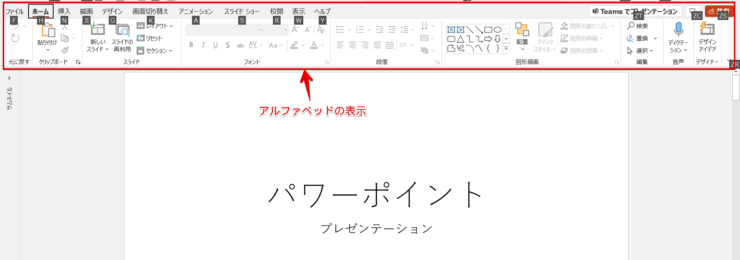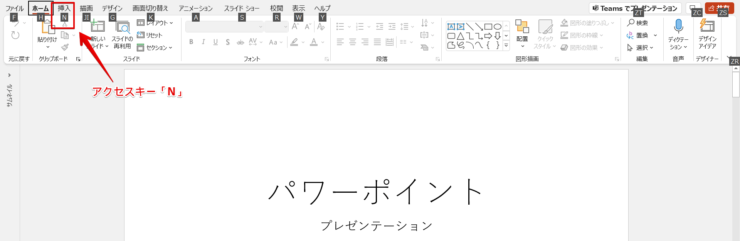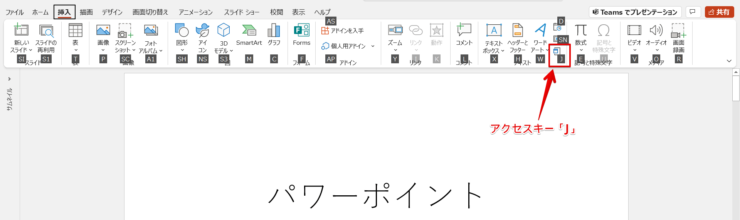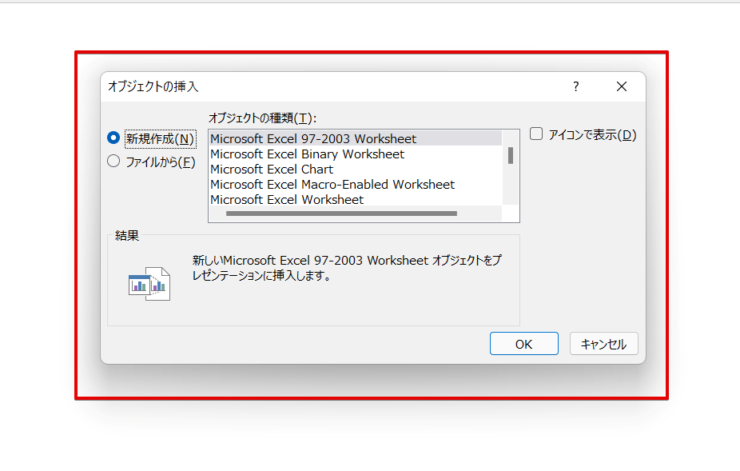パワーポイントの埋め込まれたドキュメントまたはスプレッドシートをオブジェクトとして挿入する場合は、オブジェクトの挿入ダイアログボックスを表示します。
Altを押してアクセスキーN→Jを順番に押してください。
オブジェクトの挿入ダイアログボックスが表示されます。
パワーポイントのアクセスキー
【Alt→N→J】: オルト → エヌ → ジェイ
※本記事は『OS:Windows10』画像は『パワーポイントのバージョン:Microsoft365』を使用しています。
埋め込まれたドキュメントまたはスプレッドシートをオブジェクトとして挿入する手順
オブジェクトの挿入ダイアログボックスを表示するには、Altを押してアクセスキーNを押してJを押しましょう。
Altを押すとタブの下にアルファベッドが表示されます。
アクセスキーがアクティブになりました。
挿入タブのアクセスキーが「N」と表示されています。
タブのアクセスキーを押すとリボンのアクセスキーが「J」と表示されます。
Altを押してアクセスキーN→Jを順番に押しましょう。
押しながらではなく、順番に押してください。
オブジェクトの挿入ダイアログボックスが表示されます。
オブジェクトの種類を選択しましょう。
Altはアクセスキーをアクティブにするよ!使い方を覚えておくととても便利!

Dr.オフィス